


/中文/

/中文/

/中文/

/中文/

/中文/

/中文/

/中文/

/中文/

/中文/

/中文/
WindowGrid(窗口网格化排列工具)是一款免费易用的窗口排列工具,利用软件能够将电脑桌面分割成任意个网格,然后拖动应用窗口到网格中进行排列,极大方便了用户的工作体验,有需要的可以下载使用。
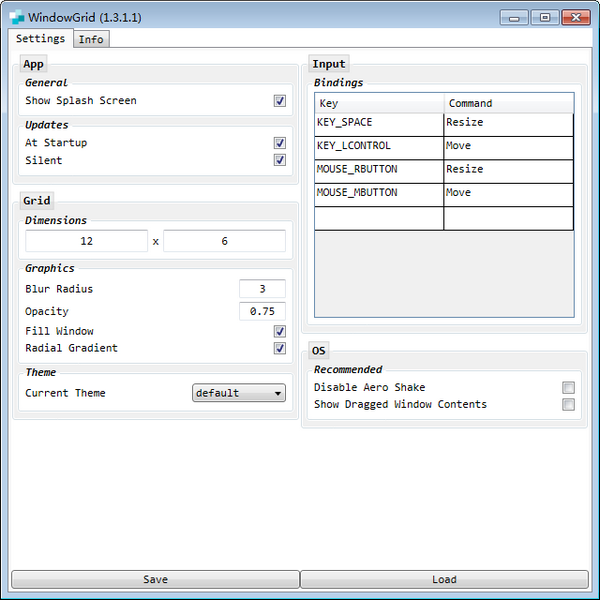
WindowGrid是免费的帮助排列窗口的工具,它将桌面分割为自定义数量的网格,然后通过拖动将窗口排列在任意数量的网格区域。
1、双击安装程序进入您是否要运行WindowGrid的安装程序,点击【是】。
2、进入如下的界面,您可以选择安装,也可以选择使用便携式版本。
3、随后运行软件,即可自动隐藏到托盘。
4、打开设置界面,用户可以根据需要进行配置。
5、在信息界面一栏下,可以查看软件的详细信息。
由用户决定是否更改窗口大小,窗口会自动贴合到网格。支持鼠标及按键操作,桌面网格数量及快捷键均可在设置中更改。

设置选项如果仅希望移动窗口到网格,在拖动窗口时按一下左Ctrl键,继续拖动到合适网格位置即可,窗口边缘会自动贴合到附近网格。
窗口移动到网格如果希望更改窗口大小到指定数量的网格,可以在上述操作的基础上进行。
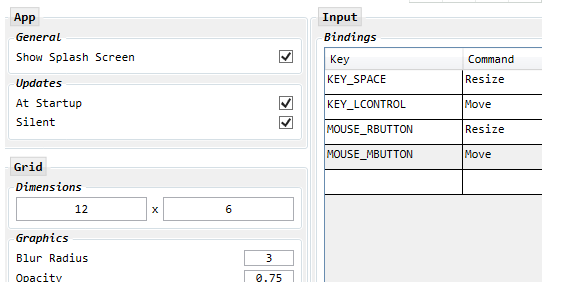
在拖动过程中,鼠标移动到某一个网格,点一下右键或者按一下空格键,这将设置一个起始位置。这个位置不一定是窗口左上角的起始位置,这取决于你设置起始位置后向哪个方向继续拖动。
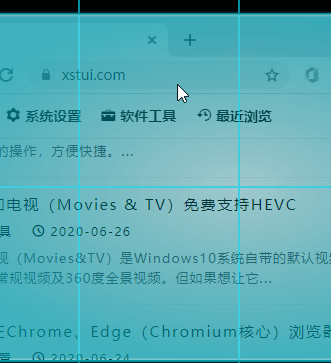
使用鼠标右键或空格设置起始位置设置起始位置后继续拖动,窗口将更改大小,到适合位置后,释放鼠标左键即可。
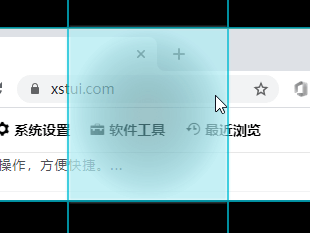
也可以在拖动窗口时,点击右键或按一下空格进入网格移动模式,然后继续使用右键或空格选择起始位置进行操作。起始位置可以随时更改,只需要将鼠标移动到指定网格再次点击右键或使用空格。
在其设置中可以快速更改部分系统设置,Aero Shake(晃动窗口最小化其它窗口)和拖动窗口时是否显示窗口内容。
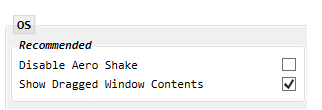
便携式或已安装的应用
在享受WindowGrid的功能之前,您需要确定是要在PC上安装它还是要在便携式模式下使用它。如果您不一定喜欢可移植性,则可以将应用设置为在启动时运行,而无需任何其他设置。
您需要按住鼠标左键以移动当前窗口,按右键(不释放第一个窗口)并移动指针以选择起始网格位置。然后放开右按钮并调整窗口大小,同时在窗口处于所需位置时释放左按钮。
自定义热键
默认的热键是鼠标按钮-键盘上有两个附加键。但是,您可以使用最舒适的组合来替换它们,尤其是当这些热键中的任何一个与某些先前存在的应用程序冲突时。
基本上,您需要分配键来调整窗口大小并将其移到您选择的位置,因此不需要很多热键。
调整桌面网格
为了确保WindowGrid完全适合您的需要,您可以更改的另一项设置是指定网格的大小:标准大小为4x4,但是您可以对其进行修改。
您还可以修改模糊半径和不透明度,同时启用或禁用径向渐变和填充窗口。
总而言之,WindowGrid可能需要一段时间才能习惯,但是一旦您安排了所有打开的窗户并对其进行了更好的透视,它就可以提高您的生产率。
允许用户仅使用鼠标即可在动态网格上快速轻松地布置其窗口。
在移动窗口时为通常无用的鼠标右键提供功能。
这样做将启用网格捕捉模式。
网格覆盖可以定制。
可以自动更新。
可自定义的输入。






 wallpaper engine福利壁纸(邪恶福利资源MOD) 最新免费版桌面工具
/ 1G
wallpaper engine福利壁纸(邪恶福利资源MOD) 最新免费版桌面工具
/ 1G
 myscript nebo win10已付费版v1.6.3 免费版桌面工具
/ 14M
myscript nebo win10已付费版v1.6.3 免费版桌面工具
/ 14M
 notability windows版(手写笔记软件) v1.0 中文电脑版桌面工具
/ 12M
notability windows版(手写笔记软件) v1.0 中文电脑版桌面工具
/ 12M
 Lively Wallpaper中文版v1.1.4.0官网安装版桌面工具
/ 187M
Lively Wallpaper中文版v1.1.4.0官网安装版桌面工具
/ 187M
 丧尸动态桌面壁纸电脑版 1080P高清版桌面工具
/ 54M
丧尸动态桌面壁纸电脑版 1080P高清版桌面工具
/ 54M
 抖音时钟数字罗盘壁纸win版桌面工具
/ 1M
抖音时钟数字罗盘壁纸win版桌面工具
/ 1M
 5K壁纸21:9带鱼屏版(分辨率5120*2160)桌面工具
/ 844M
5K壁纸21:9带鱼屏版(分辨率5120*2160)桌面工具
/ 844M
 StartIsBack++暴力破译版(激活码密钥) v2.6.2 免费版桌面工具
/ 1M
StartIsBack++暴力破译版(激活码密钥) v2.6.2 免费版桌面工具
/ 1M
 wallpaper engine壁纸资源高清版桌面工具
/ 1G
wallpaper engine壁纸资源高清版桌面工具
/ 1G
 初音未来桌面精灵海茶版免费版(miku桌面宠物) v1.0 绿色中文版桌面工具
/ 6.42M
初音未来桌面精灵海茶版免费版(miku桌面宠物) v1.0 绿色中文版桌面工具
/ 6.42M
 wallpaper engine福利壁纸(邪恶福利资源MOD) 最新免费版桌面工具
/ 1G
wallpaper engine福利壁纸(邪恶福利资源MOD) 最新免费版桌面工具
/ 1G
 myscript nebo win10已付费版v1.6.3 免费版桌面工具
/ 14M
myscript nebo win10已付费版v1.6.3 免费版桌面工具
/ 14M
 notability windows版(手写笔记软件) v1.0 中文电脑版桌面工具
/ 12M
notability windows版(手写笔记软件) v1.0 中文电脑版桌面工具
/ 12M
 Lively Wallpaper中文版v1.1.4.0官网安装版桌面工具
/ 187M
Lively Wallpaper中文版v1.1.4.0官网安装版桌面工具
/ 187M
 丧尸动态桌面壁纸电脑版 1080P高清版桌面工具
/ 54M
丧尸动态桌面壁纸电脑版 1080P高清版桌面工具
/ 54M
 抖音时钟数字罗盘壁纸win版桌面工具
/ 1M
抖音时钟数字罗盘壁纸win版桌面工具
/ 1M
 5K壁纸21:9带鱼屏版(分辨率5120*2160)桌面工具
/ 844M
5K壁纸21:9带鱼屏版(分辨率5120*2160)桌面工具
/ 844M
 StartIsBack++暴力破译版(激活码密钥) v2.6.2 免费版桌面工具
/ 1M
StartIsBack++暴力破译版(激活码密钥) v2.6.2 免费版桌面工具
/ 1M
 wallpaper engine壁纸资源高清版桌面工具
/ 1G
wallpaper engine壁纸资源高清版桌面工具
/ 1G
 初音未来桌面精灵海茶版免费版(miku桌面宠物) v1.0 绿色中文版桌面工具
/ 6.42M
初音未来桌面精灵海茶版免费版(miku桌面宠物) v1.0 绿色中文版桌面工具
/ 6.42M
 wallpaper engine福利壁纸(邪恶福利资源MOD) 最新免费版桌面工具
wallpaper engine福利壁纸(邪恶福利资源MOD) 最新免费版桌面工具
 myscript nebo win10已付费版v1.6.3 免费版桌面工具
myscript nebo win10已付费版v1.6.3 免费版桌面工具
 notability windows版(手写笔记软件) v1.0 中文电脑版桌面工具
notability windows版(手写笔记软件) v1.0 中文电脑版桌面工具
 Lively Wallpaper中文版v1.1.4.0官网安装版桌面工具
Lively Wallpaper中文版v1.1.4.0官网安装版桌面工具
 丧尸动态桌面壁纸电脑版 1080P高清版桌面工具
丧尸动态桌面壁纸电脑版 1080P高清版桌面工具
 抖音时钟数字罗盘壁纸win版桌面工具
抖音时钟数字罗盘壁纸win版桌面工具
 5K壁纸21:9带鱼屏版(分辨率5120*2160)桌面工具
5K壁纸21:9带鱼屏版(分辨率5120*2160)桌面工具
 StartIsBack++暴力破译版(激活码密钥) v2.6.2 免费版桌面工具
StartIsBack++暴力破译版(激活码密钥) v2.6.2 免费版桌面工具
 wallpaper engine壁纸资源高清版桌面工具
wallpaper engine壁纸资源高清版桌面工具